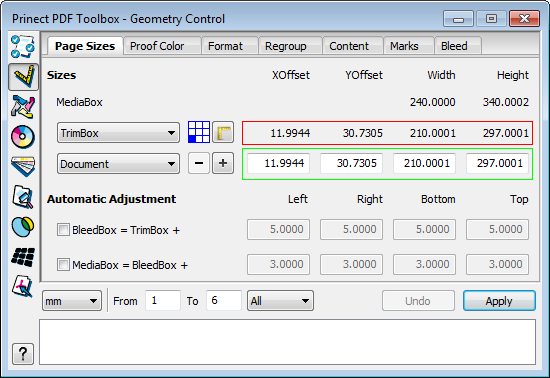
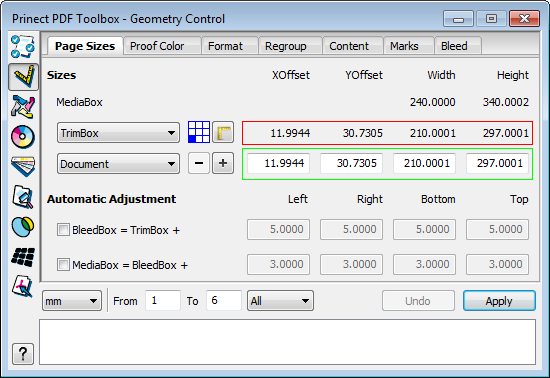
PDF 문서를 인쇄하는데는 5개의 영역(박스)이 역할을 합니다. 이는 미디어 박스(MediaBox), 트림 박스(TrimBox), 화선물림재단 영역(BleedBox), 크롭 박스(CropBox) 및 아트 박스(ArtBox)라고 합니다. 여기서는 PDF 문서를 설정하거나 수정할 수 있습니다.
반복적으로 발생하는 문제는 영역이 없는 PDF 파일(예: 트림 표시 포함, 여백 없음), 잘못 설정된 영역(예: 너무 큰 미디어 박스) 또는 한 문서 내에서 통일되지 않은 영역 등이 있습니다. 형상 조절을 사용하여 PDF 문서의 이러한 영역을 설정하거나 수정할 수 있습니다.
미디어 박스에는 페이지에 표시되거나 페이지의 가장자리를 돌출하는 텍스트 및 이미지를 포함하여 페이지의 모든 객체를 포함합니다.
미디어 박스는 물리학적 미디어 한계를 기술적으로 보여주고 정의하여, 그 위에 페이지가 인쇄되도록 합니다. 그것은 완성된 페이지 옆에 특히 트림 표시를 할 공간, 색상줄무늬를 가질 수 있습니다.
미디어 박스 밖에 있는 내용을 PDF 파일의 중요한 내용을 변경하지 않고 제거할 수 있는데 그 이유는 Adobe® Acrobat®에서 PDF 파일 작성시 미디어 박스 밖의 객체를 무시하기 때문입니다.
화면상에 표시되는 박스는 페이지 내용이 표시되고 인쇄될 때, 페이지 내용이 재단되는 범위를 정의합니다. 다른 영역과는 달리 이 영역은 물리적 페이지 외형 또는 의도되는 용도와 관련하여 정의된 의미가 없습니다. 이는 페이지 내용의 절단만을 지정할 뿐입니다. 다른 추가 정보(예: JDF 또는 PJTF 작업의 임포지션 지침 지정)가 없다면 , 오려내기 상자는 페이지 내용을 출력 매체에 배치되는 방식을 결정합니다.
화선물림재단 영역에서는 트림 박스(TrimBox) 둘레의 확장된 영역을 표시하여 이 영역에서는 재단 영역이 있을 경우 전체 페이지 내용이 재단됩니다. 화선물림재단을 요구하는 문서는 또한 화선물림재단 영역을 필요로 합니다. 재단 물림 상자는 항상 트림 상자(TrimBox)보다는 크고 미디어 상자(MediaBox)보다는 작습니다. 화선물림재단 범위에서 프레스 표시, 접지 표시와 재단 표시, 정보 텍스트는 인쇄된 페이지 위에 배치될 수 있습니다.
트림 상자(TrimBox)
트림 박스는 인쇄와 재단 후 문서의 최종적 크기를 나타냅니다. 인쇄소의 인쇄를 위해 작성된 문서는 트림 박스를 요구합니다. 트림 박스는 재단 물림 상자(BleedBox) 및 미디어 상자(MediaBox)보다 작아야 합니다.
예컨대 DTP 프로그램에서 PDF 내용을 배치할 때, 아트 박스는 위치를 지정할 수 있는 페이지의 범위(예: 그래픽 파일)를 나타냅니다. 아트 상자는 재단 물림 상자(BleedBox)보다 작아야 합니다.

|
참고: 보통 트림 박스(TrimBox) 후에 조판되므로 이것은 최소한 정의되어야만 합니다. 다른 영역이 미디어 박스(MediaBox)보다 크면 안 됩니다. |
편집할 박스 선택 목록
첫 번째 선택 목록에서는 처리할 박스 유형을 선택하고 표시합니다.
각각 선택된 박스는 PDF에서 녹색 선으로 표시되며, 대화상자 창의 값은 빨간색 선으로 둘러 싸여 있습니다(실제 값).
|
|
|
|
|
여기서는 간격 값뿐만아니라 좌표 원점의 기준점이 설정됩니다. 기준점은 기본적으로 왼쪽 하단 모서리에 있습니다. 해당 상자를 클릭하면 네 모서리의 각각에서 기준점을 측면 중점 또는 가장자리 중심으로 놓을 수 있습니다. 이 기능은 예를 들어 트림 박스의 확장 방향을 제어하는데 유용합니다.
|
||
|
|
|
|
|
측정 도구를 사용하여 두 점 사이의 간격을 확인할 수 있습니다. 차례대로 두 개의 점을 클릭하십시오. 그러면 정보 창에 다음과 같은 정보가 표시됩니다. |
||
|
|
[1] 첫 번째 점 P1 (x1, y1)의 좌표
[2] 두 번째 점 P2 (x2, y2)의 좌표
[3] x 방향(Δx = Ix2-x1I )의 점 간격
[4] y 방향(Δy = Iy2-y1I )의 점 간격
[5] 점 사이의 연결선 길이
[6] x 축과의 연결선 각
좌표는 좌표 원점 선택에 따라 달라집니다.
정보 창에 현재 커서 좌표를 표시하려면 점을 선택할 때 마우스 키를 누르고 있으십시오.

|
참고: 두 점 사이의 간격을 측정하고 나면 보통 다시 버튼을 클릭하여 다음 번 측정을 수행해야 합니다. 측정을 다수 연속적으로 수행하려면 측정 도구 버튼을 클릭할 때 Shift 키를 누르고 있으십시오. 그러면 영구 모드를 시작합니다. 이것으로 측정을 종료한 후 즉시 다음 측정을 시작할 수 있습니다. 표시 점은 버튼을 다시 클릭하거나 ESC 키를 눌러 모드를 종료할 때까지 유지됩니다. |
•선택한 박스와 좌표 원점과의 간격(X, Y 간격). 이는 항상 기준점에서부터 측정됩니다. 좌표 원점이 왼쪽 상부 모서리에 있으면 박스의 왼쪽 상부 모서리와 좌표 원점과의 간격이 표시됩니다. 그와 달리 기준점이 페이지 중심에 있으면 박스의 중심점과의 간격이 표시됩니다.
•선택한 박스의 너비와 높이.
적용할 크기 선택 목록
두 번째 선택 목록을 이용하여 선택한 박스에 템플릿의 크기와 간격을 할당할 수 있습니다. 더하기 및 빼기 키를 이용하여 사용자 템플릿을 정의하고 다시 삭제할 수 있습니다. 사용자 정의 매개변수 집합 정의/삭제을 참조하십시오.
문서의 너비와 높이 및 좌표 원점과의 간격(X-,Y 간격)이 표시됩니다.

|
참고: 정의되지 않은 박스의 기본 설정은 크롭 박스(CropBox)이지만 정의되지 않은 크롭 박스는 미디어 박스로 되돌아갑니다. |
이제 적용할 기본 설정을 선택하면 이것이 녹색 선으로 변합니다(공칭 값). 아직 존재하는 실제 값은 빨간색 선으로 유지됩니다.
설정을 "적용"한 후에 공칭 값은 실제 값이 됩니다(공칭 = 실제). 결과가 PDF에 녹색 선으로 나타납니다.
1.박스의 매개변수를 변경하려면 선택란의 "미디어 박스"에서 원하는 박스를 선택합니다.
다음과 같은 박스가 함께 제공됩니다: 미디어 박스, 크롭 박스, 화선물림 재단영역, 트림 박스 및 아트 박스. 이 기본 설정은 덮어 쓸 수 없습니다. 박스에 대한 설명은 이전 페이지에 나와 있습니다.
2.그런 후 두 번째 선택란에서 기본 설정으로부터 원하는 박스 크기를 선택합니다. 이 변경사항의 결과는 PDF에서 빨간색 선으로 표시됩니다.
다음과 같은 박스가 함께 제공됩니다: 사용자, 내용, 자동, 문서, DIN A3, DIN A4, DIN A5, DIN A6, DIN A7, DIN A8, US-Legal, US-Letter. 이 기본 설정은 덮어 쓸 수 없습니다. 하지만 사용자 정의 매개변수 집합을 정의하고 저장할 수 있습니다. 사용자 정의 매개변수 집합 정의/삭제을 참조하십시오. 또한 파일에 존재하는 분리를 박스로 선택할 수도 있습니다. 그러나 이것은 현재 페이지에서만 사용할 수 있습니다. 예를 들어 PDF에 "타공" 분리가 포함되어 있는 경우, 트림 박스를 자동으로 윤곽의 중심에 설정하도록 할 수 있습니다.
(3).다른 방법으로는 X/Y 간격 또는 너비와 높이를 입력란으로 입력하거나 PDF에서 녹색 선을 이동할 수 있습니다.
선택 목록에는 기본 설정 및 자동 정의된 크기 외에 다음과 같은 두 가지 옵션이 더 있습니다.
•자동 모드
"자동"은 트림 박스(TrimBox)가 없는 PDF가 있을 때 선택합니다. 이 선택 시 트림 박스(TrimBox)는 자동으로 재단 표시에 맞춰 설정됩니다.
•내용
여기서는 영역을 내용에 맞춰 지정합니다. 예를 들어 PDF 페이지에 객체가 있는 경우, 이 객체 주변에 맞춰 정확히 "둘러싸는" 임의의 상자를 선택할 수 있습니다.

|
참고: 박스 이동은 Shift 키를 누른 채로 화살표 키를 사용하거나 마우스를 사용하여 가능합니다. |
•마우스로 이동 시 추가로 Shift 키를 누른 채로 유지하면, 선을 이동하는 방향에 따라 X 또는 Y 값만 변경됩니다.
•한 모서리에서 영역을 잡고 Shift 키를 누른 채로 있으면 이동시 높이 대 너비의 관계를 유지한 채 비례적인 배율 지정이 수행됩니다.
트림 박스(TrimBox) 이동(예: 포장 인쇄 시):
트림 박스(TrimBox)(선)를 다른 위치로 이동시킬 수 있습니다.
"Alt" 키를 누르고 있으면 커서 모양이 변합니다. 타공선을 클릭하면 트림 박스(TrimBox)가 클릭된 타공 윤곽으로 "이동"합니다.
선택 목록에는 자동으로 "사용자" 항목이 생깁니다.

선택한 옵션에 따라 화선물림재단 영역은 트림 박스를 설정하는 방법을 따르거나 미디어 박스가 정의에서 화선물림재단 영역을 위해 생성됩니다. 입력란에서 기준 영역에 대해 몇 개의 자동으로 조절할 영역이 확대되어야 할 지 지정합니다.
•이 기능을 사용하려면 "자동 조절" 영역에서 하나 또는 두 개의 옵셥을 활성화하고 각각의 영역의 확장 값을 입력란에 입력합니다.
영역의 자동 산출이 두 방향으로 작동됩니다. 즉, 위에 나타난 값으로 미디어 박스의 값 외에도 화선물림재단 영역 및 트림 박스도 그에 해당하게 조절됩니다.
이러한 방식으로 절단 표시와 트림이 없는 문서를 그에 따라 이러한 여백 범위 만큼 확장할 수 있습니다. 그런 후 "표시" 탭에서 절단 표시를 자동으로 설정할 수 있습니다.

|
참고: 하부의 상태란에는 선택된 기본 설정의 적용 가능 여부 또는 박스가 미디어 박스보다 너무 큰지와 같은 여부가 표시됩니다. |
4.하부 영역에 새로운 매개변수가 효과를 나타낼 문서의 페이지 범위를 설정하십시오.
5.그런 다음 "적용"을 클릭하십시오. 영역의 새 정의가 선택한 페이지에 적용됩니다.

|
참고: "적용" 버튼을 누른 다음에 이 버튼은 다른 영역을 선택하거나 설정을 변경할 때까지 비활성됩니다. |
![]()
1.사용자 정의 매개변수 세트를 정의하거나 삭제하려면 "페이지 크기" 탭에서 페이지 크기 지정 사항 옆에 있는 "+"(정의) 또는 "-"(삭제) 기호를 클릭합니다. 정의하기 위해 다음의 창이 나타납니다.

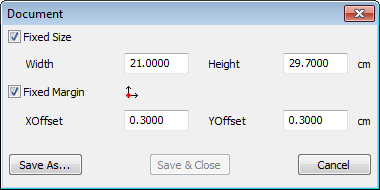

|
참고: 사용자 정의 매개변수 집합의 첫 번째 작성시에는 함께 제공된 매개변수 집합만 있고 "저장 & 닫기" 버튼은 비활성화되어 있습니다. 차후에 사용자 정의 매개변수 집합을 다시 변경하려면 "+" 버튼을 클릭하기 전에 이 매개변수 집합을 선택란에서 선택해야 합니다. |
선택한 영역은 고정 크기(너비/높이)의 지정 및/또는 고정 간격의 지정을 통해 선택적으로 정의할 수 있습니다.
2.이렇게 하려면 "고정 크기" 옵션을 활성화하고 너비와 높이에 대한 값을 입력합니다. 입력란에 사전 설정되어 있는 것은 선택란에서 선택한 매개변수 집합의 값입니다.
3."고정 간격" 옵션을 활성화하고 X-와 Y 간격의 값(미디어 박스의 왼쪽 하부 모서리에서)을 입력합니다.
"고정 간격" 옵션만 활성화했으면 선택한 영역이 지정된 크기로 미디어 박스의 중심에 배치됩니다.
"고정 간격" 옵션만 활성화하면 선택한 영역이 입력된 X/Y 간격으로 미디어 박스의 중심에 배치되고 둘러 싼 미디어 박스에 따라 크기를 지정합니다.
4.그런 다음 "다음 이름으로 저장"을 클릭합니다. "다음 이름으로 저장" 창이 나타납니다.
5.매개변수 집합에 대해 적절한 이름을 입력하고 "OK"를 누릅니다.
6.이전 창도 닫습니다.
새 매개변수 집합이 매개변수 집합 선택 목록에 나타납니다.
오른쪽 마우스 키를 사용하여 탭 필드의 어느 곳이든 눌러 컨텍스트 메뉴를 엽니다.
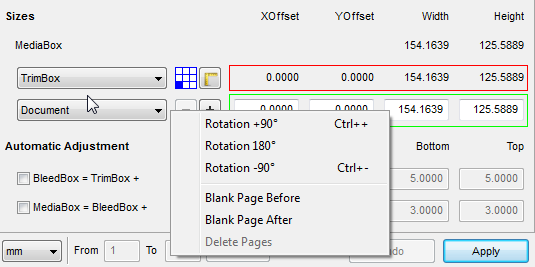
빈 페이지를 현재 페이지의 앞과 뒤에 붙여 넣을 수 있습니다.
PDF/VT 문서에 빈 페이지를 붙여넣으면, 모든 데이터 세트의 해당하는 위치에 배치됩니다. 데이터 세트당 2페이지가 있는 PDF/VT 파일의 경우 빈 페이지를 두 번째 페이지 뒤에 붙여넣으면, 모든 데이터 세트 뒤에 비어 있는 세 번째 페이지가 3페이지로 생깁니다.
페이지를 삭제할 수 있으나 최소한 한 페이지는 문서에 남아 있어야 합니다. 모든 페이지를 선택할 경우 이 기능은 비활성화됩니다.
HD 개인 정보 보호 정책 | 흔적 | Prinect Know How